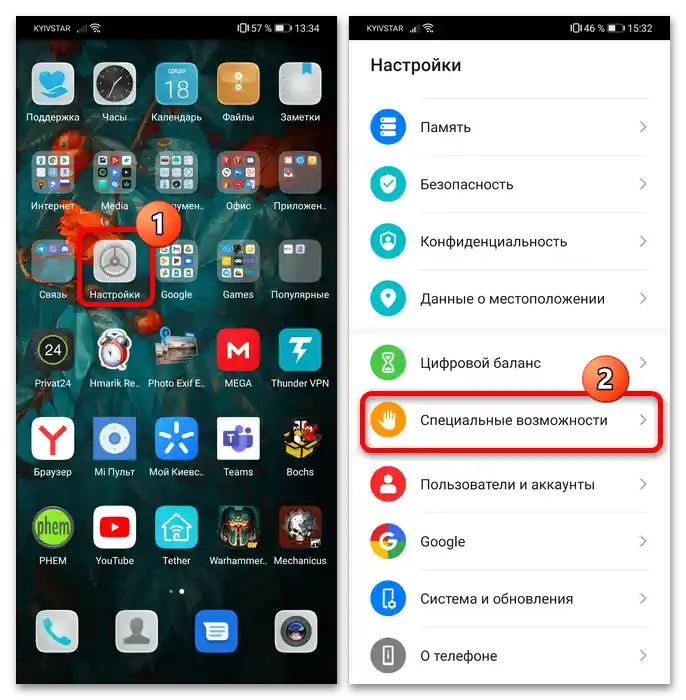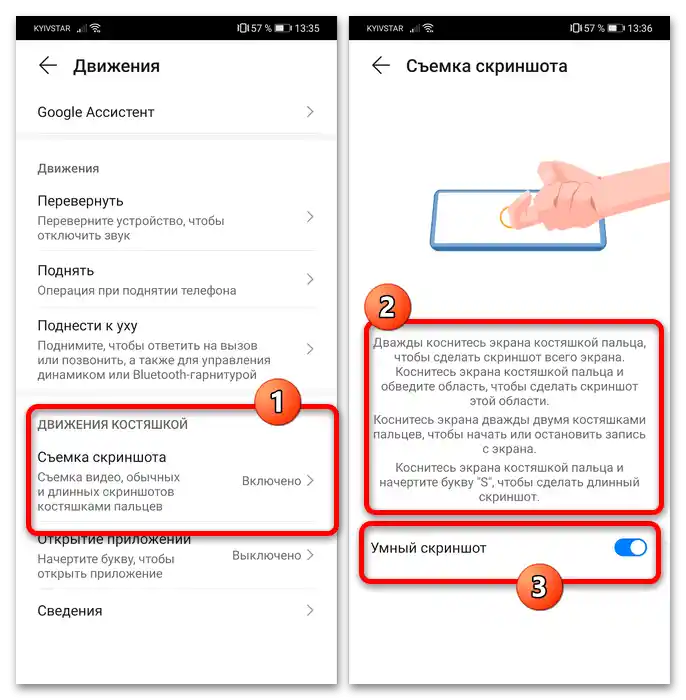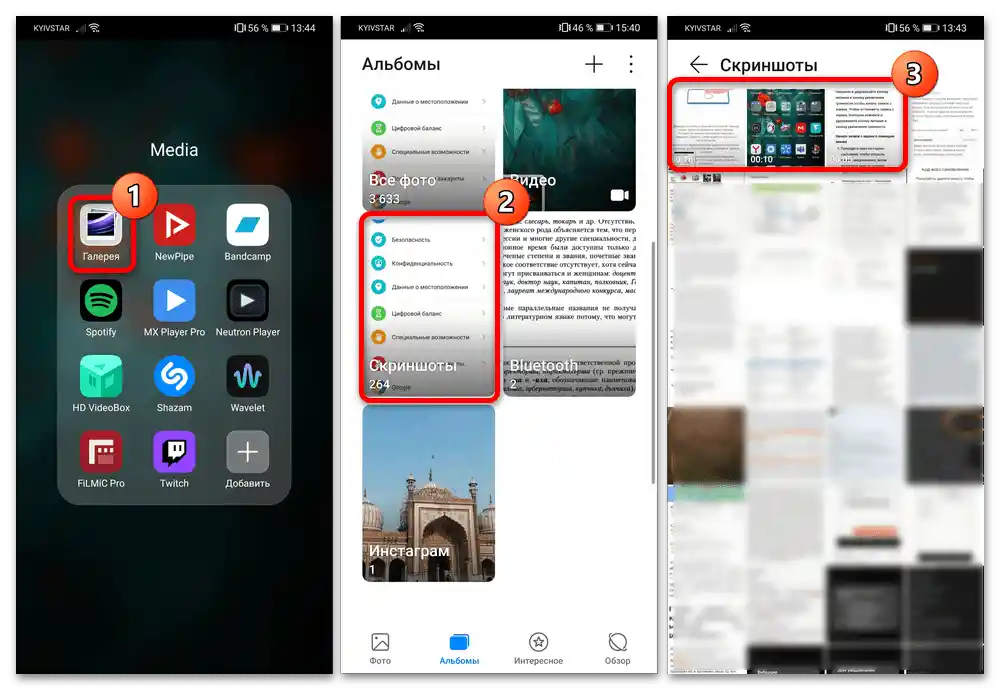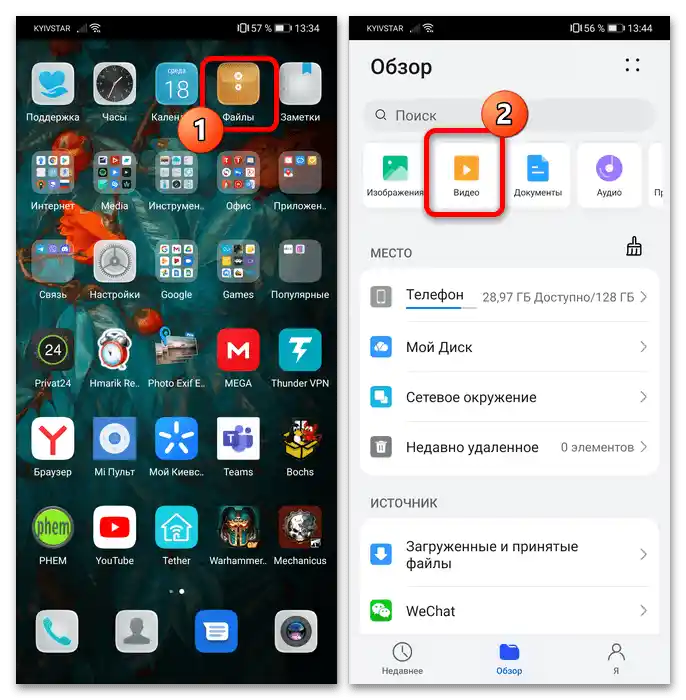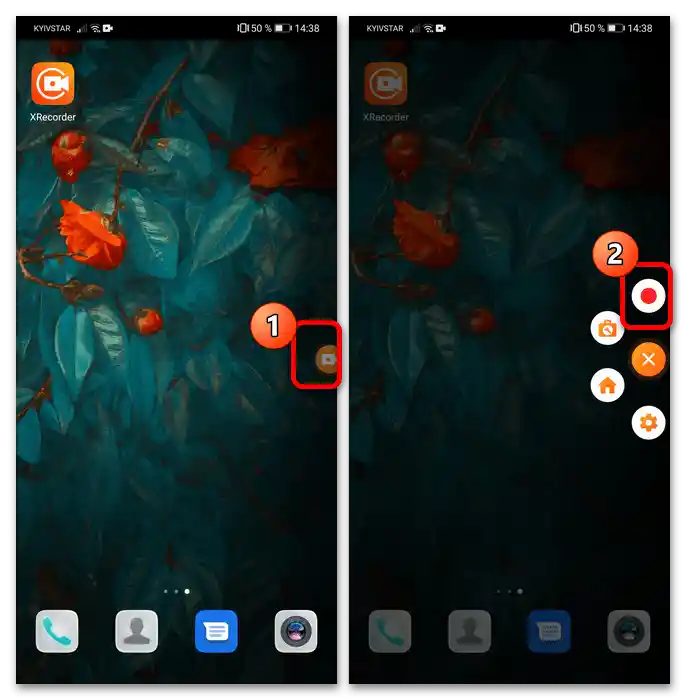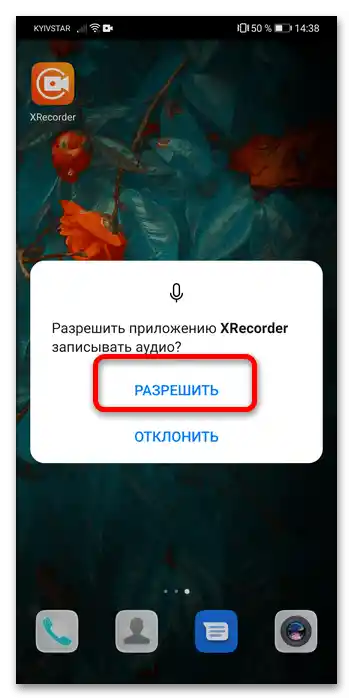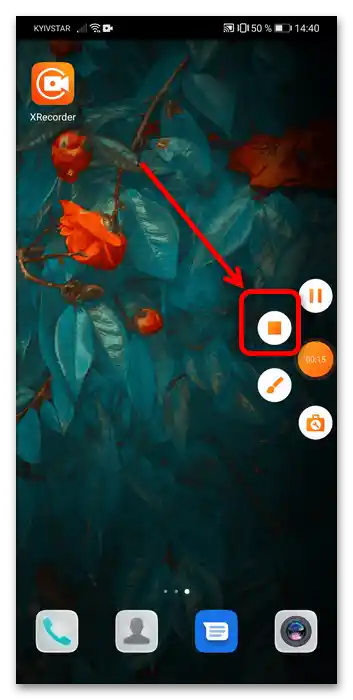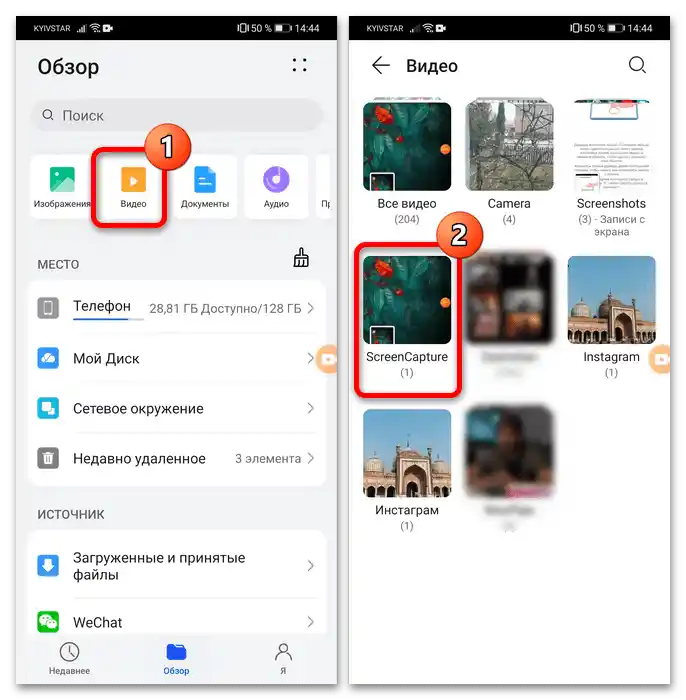Metoda 1: Sustavni alati
U aktualnoj verziji sučelja (EMUI 11) postoje ugrađeni alati za snimanje videa s onim što se događa na ekranu.
- Jedna od najjednostavnijih metoda za pokretanje potrebne funkcije je istovremeno pritiskanje tipki "Napajanje" + "Povećanje glasnoće". Ova kombinacija također zaustavlja snimanje.
- Druga opcija je aktivacija mogućnosti iz izbornika. Napravite gestu s dva prsta od vrha prema dolje za otvaranje proširenog načina i pritisnite gumb "Snimanje ekrana". Isključivanje se može obaviti odatle ili pomoću plutajuće tipke (na gotovom datoteci se ne prikazuje).
- Sučelje EMUI poznato je po svojoj jedinstvenoj značajki u obliku gesti prstima, koje su podržane i u aktualnoj verziji, no potrebno ih je uključiti odvojeno.Otvorite "Postavke" i odaberite funkciju "Pristupačnost".
![kako snimiti ekran na Huawei-4]()
Ovdje dodirnite "Pokreti" – "Pokreti kostima" – "Snimanje zaslona" i u sljedećem prozoru aktivirajte prekidač "Pametan snimak".
![Kako snimiti ekran na Huawei-5]()
Sada, za početak snimanja videa s ekrana, izvedite potrebnu gestu: dvaput dodirnite s kostima dva prsta (na primjer, kažiprstom i srednjim prstom). Proces možete zaustaviti iz obavijesne trake ili pomoću plutajuće tipke.
- Gotove datoteke možete pronaći u "Galeriji" – automatski se spremaju u album "Snimke zaslona".
![Kako snimiti ekran na Huawei-6]()
Također ih možete otvoriti putem ugrađenog upravitelja datoteka: pozovite ga i iskoristite tipku "Video".
![kako snimiti ekran na Huawei-7]()
Zatim dodirnite mapu Screenshots – unutra će biti snimke koje ste napravili.

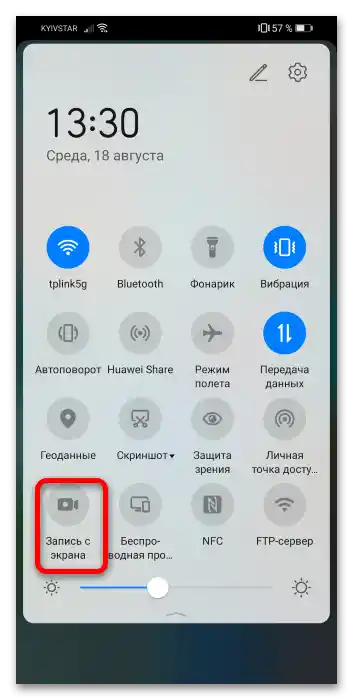
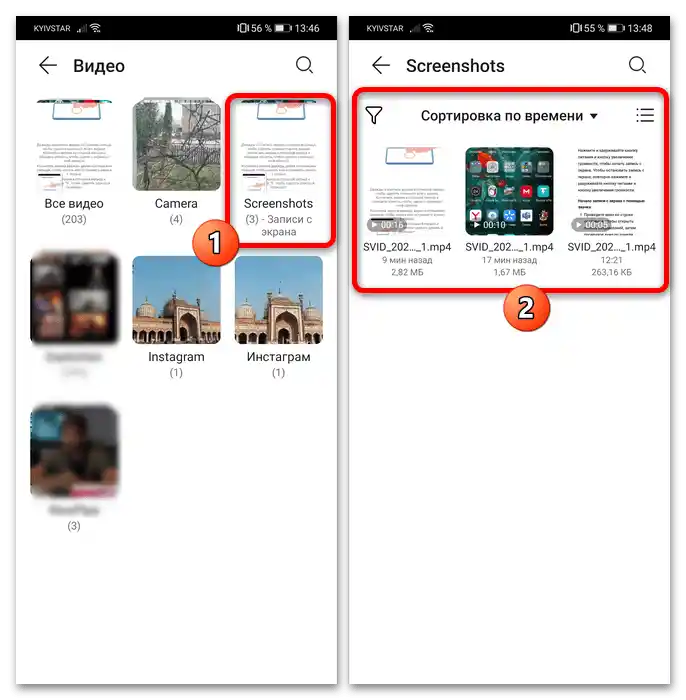
Standardna sredstva sučelja Huawei bit će više nego dovoljna za većinu slučajeva.
Način 2: Vanjska rješenja
Ako iz nekog razloga standardni alati ne odgovaraju, možete instalirati jednu od vanjskih aplikacija s odgovarajućom funkcionalnošću. Kao primjer koristit ćemo XRecorder od developera InShot.
- Pokrenite aplikaciju nakon instalacije i upoznajte se s kratkim uputama za korištenje.
- Zatim odobrite pristup datotečnom sustavu – bez toga snimljeni videozapisi jednostavno neće biti pohranjeni.
- Da biste započeli snimanje, iskoristite plutajuću tipku: pritisnite je, a zatim dodirnite odgovarajući alat.
![Kako snimiti ekran na Huawei-11]()
Također možete koristiti obavijest u obavijesnoj traci.
- Prilikom prvog korištenja aplikacija će zatražiti pristup snimanju zvuka – to također treba odobriti kako biste snimali videozapise sa zvukom.
![Kako snimiti ekran na Huawei-13]()
Dalje se upoznajte s informativnom porukom i pritisnite "Započni".
- Da biste zaustavili stvaranje videa, ponovno upotrijebite plutajuću tipku ili obavijest, gdje dodirnite "Stop".
![Kako snimiti ekran na Huawei-15]()
Na radnoj površini će se pojaviti pregled stvorenog videa: možete ga urediti, izbrisati ili podijeliti u nekoj aplikaciji. Ako to nije potrebno, jednostavno dodirnite križić u gornjem desnom kutu panela pregleda.
- Kao i kod sistemskih alata, snimljeni video možete pronaći putem "Galerije" u albumu "Video".
![kako snimiti ekran na Huawei-17]()
Također možete iskoristiti odjeljak "Video" aplikacije "Datoteke", mapa "ScreenCapture".
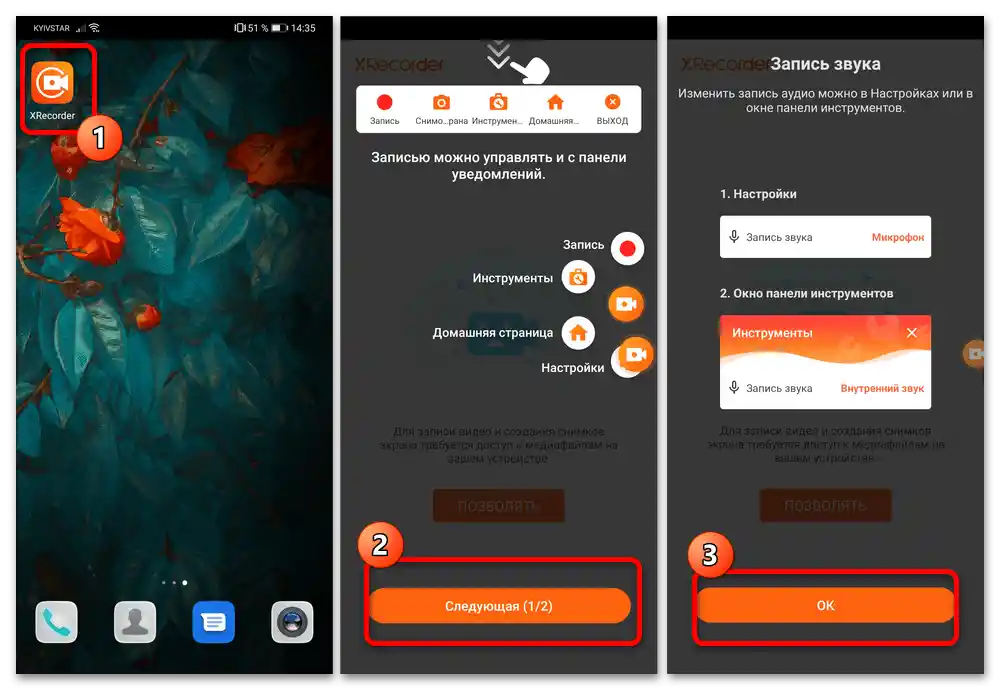
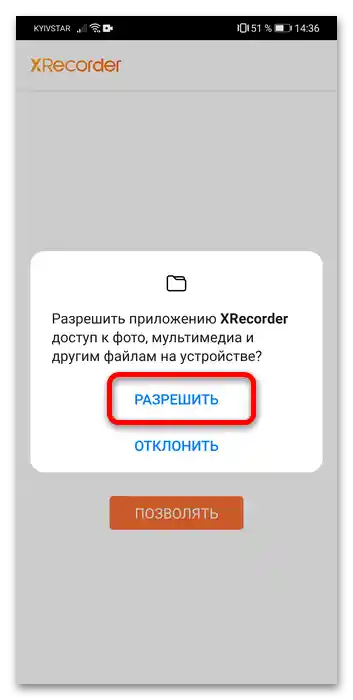
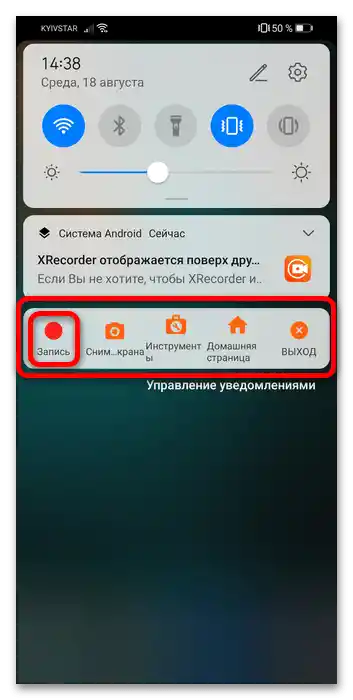
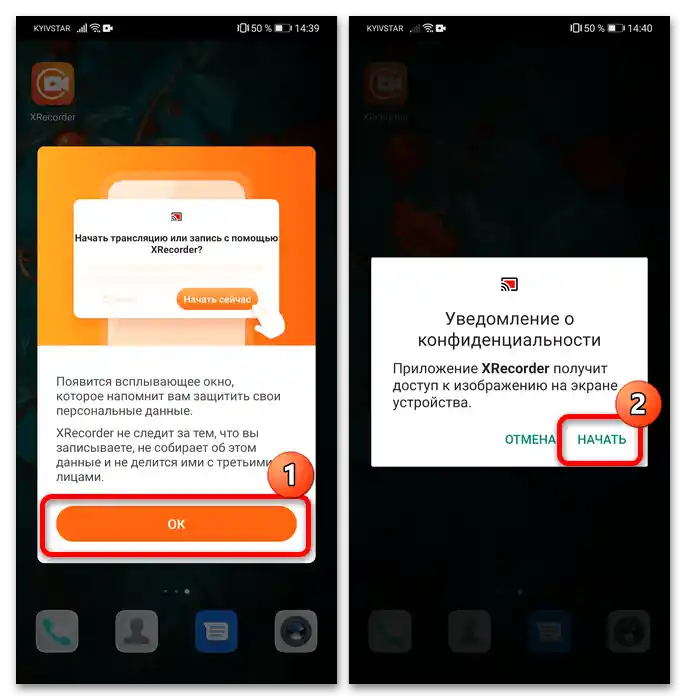
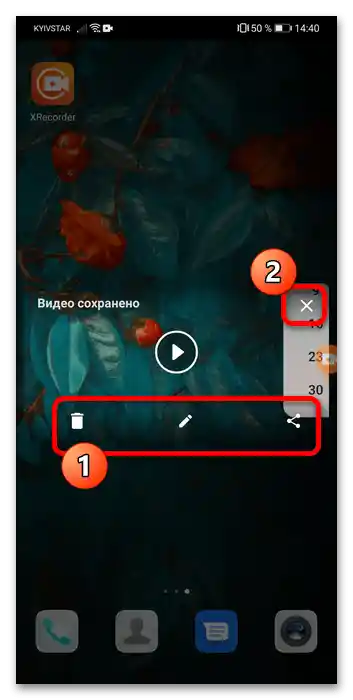
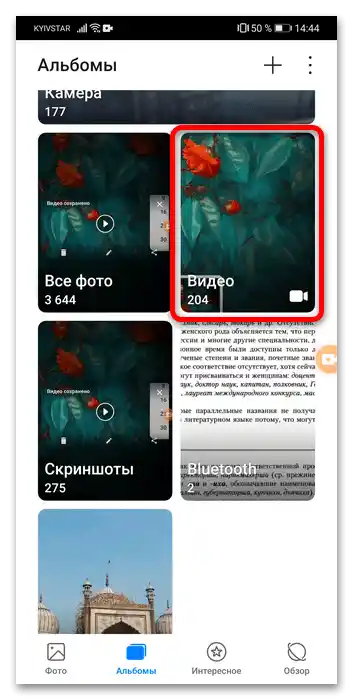
Druge vanjske aplikacije za snimanje ekrana funkcioniraju na sličan način.
Također pročitajte: Aplikacije za snimanje videa s ekrana na Androidu